Configurazione dell'accesso Single Sign-On con un clic per l'app
Questa esercitazione descrive come eseguire la configurazione dell'accesso Single Sign-On (SSO) con un clic per le applicazioni Microsoft Entra di supporto SAML da Azure Marketplace.
Introduzione all'accesso SSO con un clic
La funzionalità di accesso SSO con un clic è progettata in modo da consentire la configurazione dell'accesso Single Sign-On per le app di Azure Marketplace che supportano il protocollo SAML. Nella pagina di configurazione di Microsoft Entra SSO questa opzione consente di configurare automaticamente i metadati di Microsoft Entra sul lato applicazione. In questo modo è possibile configurare rapidamente l'accesso SSO con poche operazioni manuali.
Vantaggi dell'accesso SSO con un clic
- Configurazione rapida dell'accesso SSO per le applicazioni di Azure Marketplace che richiedono l'installazione manuale sul lato applicazione.
- Configurazione dell'accesso SSO più efficiente e accurata.
- Nessuna necessità di comunicare con il partner o l'assistenza per completare la configurazione. Interfaccia utente per la configurazione SAML inclusa nell'applicazione.
Prerequisiti
- Una sottoscrizione attiva per l'applicazione da configurare con l'accesso SSO. Sono necessarie anche le credenziali dell'amministratore.
- Estensione del browser My Apps Secure Sign-in Microsoft installata nel browser. Per altre informazioni, vedere Accedere e usare le app nel portale App personali.
Procedura per la configurazione dell'accesso SSO con un clic
Aggiungere l'applicazione da Azure Marketplace.
Selezionare Single Sign-On.
Selezionare Abilita Single Sign-On.
Inserire i valori di configurazione obbligatori nella sezione Configurazione SAML di base.
Nota
Se per l'applicazione sono disponibili attestazioni personalizzate che è necessario configurare, gestirle prima di eseguire l'accesso SSO con un clic.
Se la funzionalità di accesso SSO con un clic è disponibile per l'applicazione di Azure Marketplace, viene visualizzata la schermata seguente. Potrebbe essere necessario installare l'estensione del browser My Apps Secure Sign-in selezionando Installa estensione.

Dopo aver aggiunto l'estensione al browser, selezionare Configura <nome applicazione>. Dopo essere stati reindirizzati al portale di amministrazione dell'applicazione, accedere come amministratore.
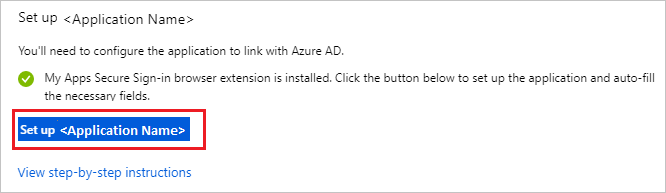
L'estensione del browser configura automaticamente l'accesso SSO nell'applicazione. Per confermare, selezionare Sì.
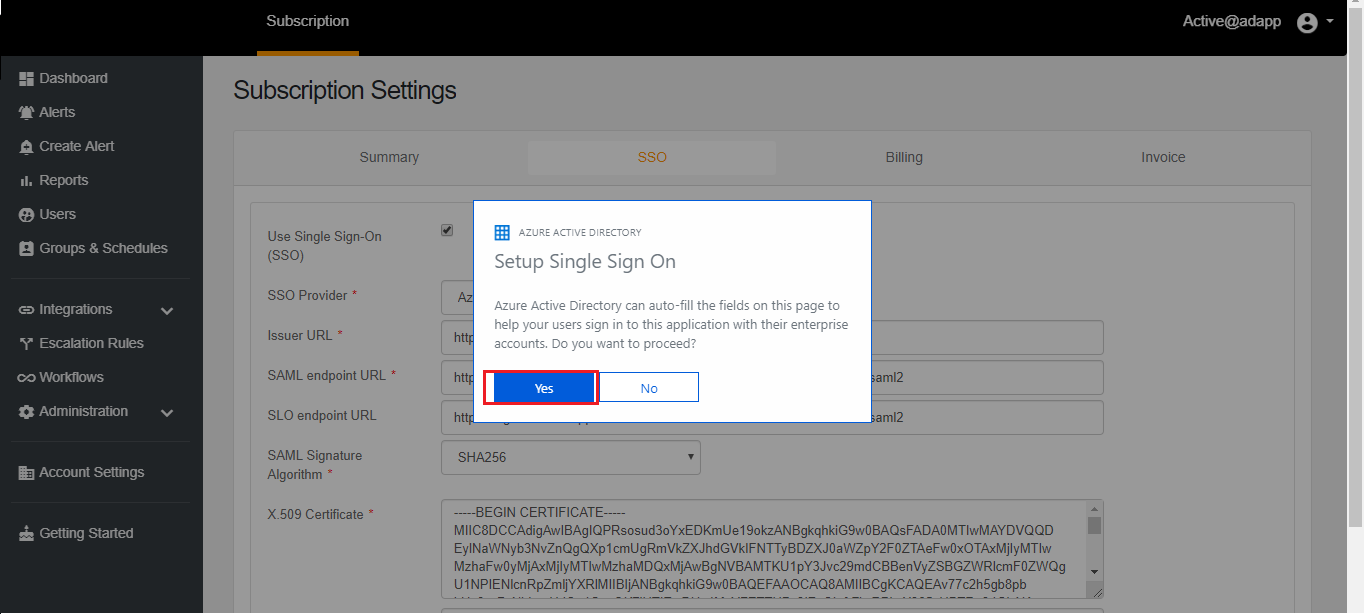
Nota
Se la configurazione per l'accesso SSO dell'applicazione richiede passaggi aggiuntivi, seguire le istruzioni visualizzate per completarli.
Al termine della configurazione, selezionare OK per salvare le modifiche.
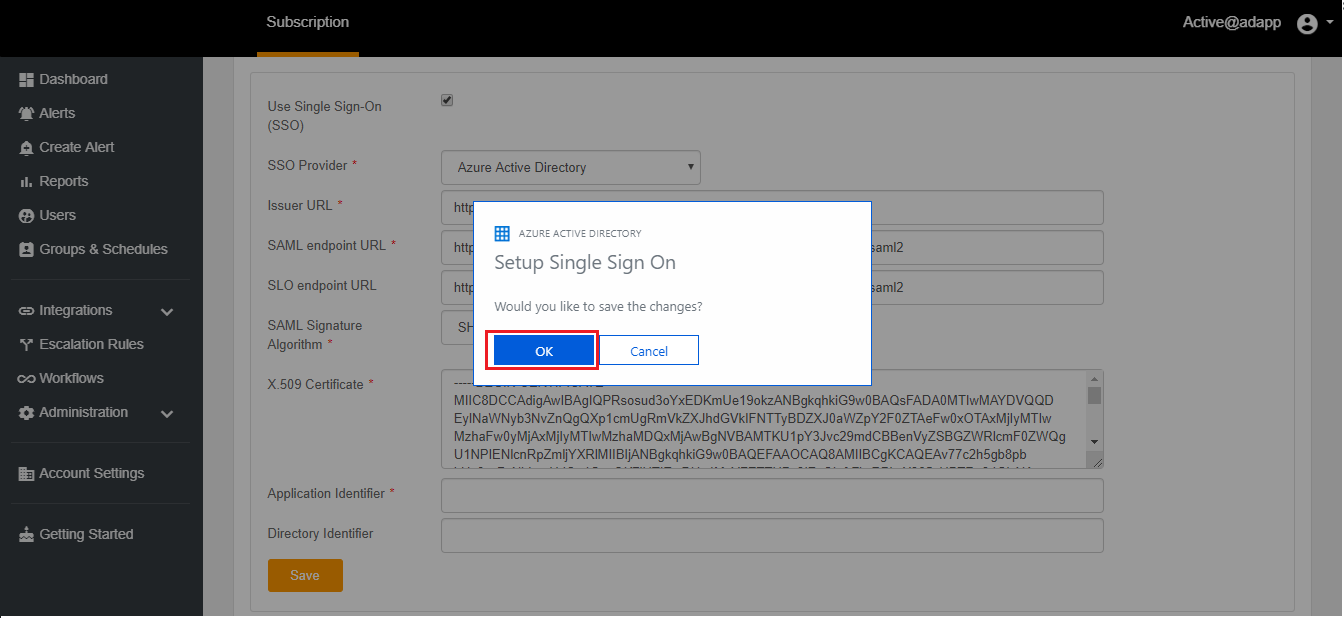
Viene visualizzata una finestra di conferma per informare che le impostazioni per l'accesso SSO sono state configurate correttamente.
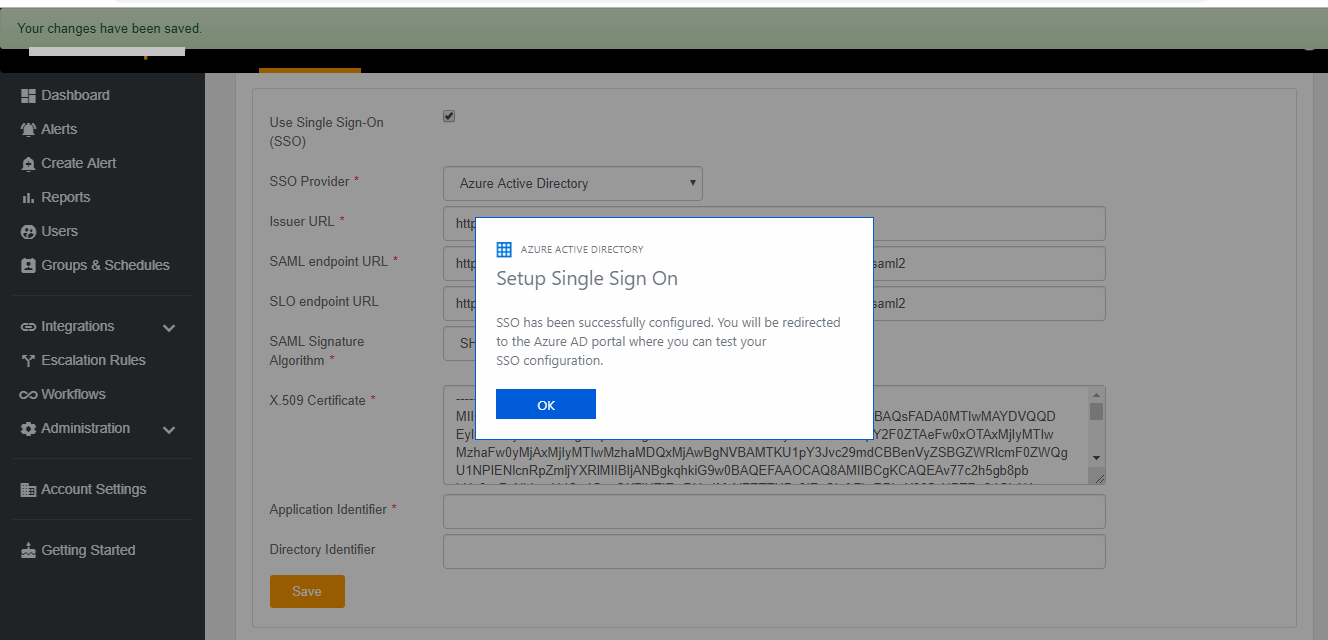
Al termine della configurazione, si è disconnessi dall'applicazione e si è tornati all'interfaccia di amministrazione di Microsoft Entra.
È possibile selezionare Test per testare l'accesso Single Sign-on.